Kedua-dua SWF dan FLV ialah format fail video yang pernah digunakan secara meluas di web. Tetapi kini, fail SWF sukar dimainkan kerana kebanyakan penyemak imbas dan peranti tidak lagi menyokongnya. Adakah anda mempunyai beberapa fail SWF dan ingin mengubahnya menjadi FLV? Anda mungkin mahu menyimpan video, memuat naiknya atau memainkannya pada peranti tambahan. Dalam panduan ini, anda akan mempelajari apakah format ini dan cara melakukannya tukar SWF kepada FLV dengan cara mudah yang berkesan. Biar kami pastikan video lama anda tidak menjadi sia-sia!
Bahagian 1: SWF ke FLV - Semua yang Anda Ingin Tahu
Anda mungkin mempunyai fail SWF lama. Fail ini digunakan untuk menunjukkan animasi atau video di tapak web. Walau bagaimanapun, mereka tidak berfungsi dengan baik hari ini. Satu cara untuk menyelesaikan isu ini ialah menukar fail SWF kepada fail FLV. FLV juga merupakan fail video, dan ia masih berfungsi dengan banyak pemain. Sekarang, mari kita pecahkan semua yang perlu anda ketahui.
Apakah itu Fail SWF
Fail SWF ialah sejenis fail animasi. Adobe berjaya. Orang menggunakannya untuk permainan, iklan dan video di tapak web. SWF bermaksud Format Web Kecil. Fail ini dijalankan menggunakan Adobe Flash Player. Tetapi Flash tidak lagi disokong. Ini bermakna fail SWF tidak lagi dimainkan pada kebanyakan tapak atau peranti.
Apakah itu Fail FLV
Fail FLV ialah fail Video Flash. Ia juga datang dari Adobe. Ia menyimpan data video yang boleh dimainkan dalam Flash Player atau program lain. FLV lebih baik daripada SWF untuk video sahaja. Ia tidak membawa kod seperti permainan atau butang. Oleh itu, FLV adalah lebih selamat dan lebih serasi dengan rangkaian peranti dan apl yang lebih luas hari ini.
Mengapa Tukar SWF kepada FLV
1. Keserasian - Fail SWF tidak lagi dijalankan dalam penyemak imbas. Banyak alatan video masih menyokong FLV.
2. Video Sahaja - Jika SWF anda hanya mempunyai video (tiada permainan atau interaktiviti), FLV adalah lebih sesuai.
3. Saiz Fail yang Lebih Kecil - Fail FLV boleh lebih kecil daripada SWF. Ini bermakna mereka menggunakan lebih sedikit ruang.
4. Berfungsi pada Telefon - Fail SWF tidak berfungsi pada kebanyakan telefon atau tablet. Anda memerlukan apl khas untuk membukanya. Fail FLV serasi dengan banyak pemain video mudah alih. Jadi, FLV adalah lebih baik jika anda ingin menonton video pada telefon anda.
5. Pemeliharaan - Menukar kepada FLV menyimpan kandungan dalam format yang anda boleh gunakan atau muat naik.
Bahagian 2: Bagaimana untuk Menukar SWF ke FLV pada Windows/Mac
Anda sudah mengetahui faedah menukar SWF kepada FLV. Sebab terbesar ialah SWF tidak lagi berfungsi pada kebanyakan penyemak imbas dan peranti mudah alih. Oleh itu, untuk memastikan video anda berfungsi dengan baik, anda perlu menukarnya kepada format yang masih dimainkan dengan lancar. Untuk melakukan itu, gunakan Penukar Video AVAide.
Dengan hanya satu klik, anda boleh menukar fail SWF anda kepada format FLV dengan pantas. Ia menyokong penukaran kelompok, jadi anda boleh menukar banyak fail sekaligus. Ia berfungsi pada kedua-dua Windows dan Mac. Anda juga boleh menukar fail SWF anda kepada format lain seperti FLA, MP4 dan banyak lagi. Ia mudah, selamat dan mudah digunakan untuk semua orang.
Rujuk tutorial di bawah untuk mengetahui cara menukar SWF kepada FLV pada Mac dan Windows dengan AVAide Video Converter:
Langkah 1Mula-mula, anda mesti memuat turun dan memasang penukar SWF ke FLV pada komputer Windows atau Mac anda.

MUAT TURUN PERCUMA Untuk Windows 7 atau lebih baru
 Muat Turun Selamat
Muat Turun Selamat
MUAT TURUN PERCUMA Untuk Mac OS X 10.13 atau lebih baru
 Muat Turun Selamat
Muat Turun SelamatLangkah 2Setelah Penukar Video AVAide dibuka, klik butang Menambah fail butang di bahagian atas. Atau, seret dan lepaskan fail SWF anda ke dalam antara muka. Ambil perhatian bahawa AVAide Video Converter membolehkan anda menambah banyak fail sekaligus. Ia berguna jika anda ingin menukar secara pukal.

Langkah 3Sekarang, pergi ke Format menu lungsur di bahagian atas sebelah kanan. Klik padanya, kemudian pilih FLV di bawah Video bahagian. Anda juga boleh menukar tetapan video seperti peleraian atau kadar bit jika perlu dengan membuka Profil Tersuai butang.

Langkah 4Klik pada Tukar Semua butang di bahagian bawah untuk memulakan penukaran. AVAide Video Converter kini akan menukar fail SWF anda kepada FLV. Anda juga boleh menjeda atau membatalkan jika anda perlu menghentikannya atas sebarang sebab.

Langkah 5Apabila ia selesai, klik pada folder butang untuk membuka folder output. Anda akan melihat video anda disimpan dalam format FLV di lokasi tersebut. Mainkan fail untuk memastikan semuanya kelihatan baik.
AVAide Video Converter boleh melakukan lebih daripada sekadar menukar. Ia juga boleh membantu anda mengedit dan jadikan video anda lebih jelas. Anda boleh mencuba semua cirinya untuk memanfaatkan video anda sepenuhnya!
- Kebaikan
- Ia boleh menjadikan video anda kelihatan lebih jelas dan lebih baik.
- Ia menukar fail dengan cepat tanpa menunggu terlalu lama.
- Ia menyediakan banyak alat video, audio dan imej.
- Anda boleh memangkas, memangkas dan melaraskan video anda sebelum menyimpan.
- Keburukan
- Versi percubaan mempunyai had pada panjang fail yang boleh ditukar.
Bahagian 3: Bagaimana untuk Menukar SWF Dalam Talian
1. VEED.IO
Jika anda ingin menukar SWF tanpa memuat turun perisian, VEED.IO ialah salah satu pilihan untuk menukar SWF kepada FLV dalam talian. Alat ini membolehkan anda memuat naik SWF anda, menukar format dan memperhalusi tetapan video, termasuk peleraian, kadar bingkai dan audio. Anda boleh melakukan lebih banyak lagi menggunakannya sebelum menyelam ke dalam penukaran!
Langkah 1Pergi ke VEED.IO - SWF ke tapak web rasmi FLV menggunakan penyemak imbas anda.
Langkah 2Klik pada Pilih Fail SWF, kemudian Muat naik Fail butang untuk menambah fail SWF anda.
Langkah 3FLV ditetapkan secara automatik di bawah pilihan Tukar kepada….
Langkah 4Tekan ke Tukar butang untuk memulakan penukaran SWF kepada FLV. Apabila selesai, klik pada Muat turun fail butang untuk mendapatkan output anda.
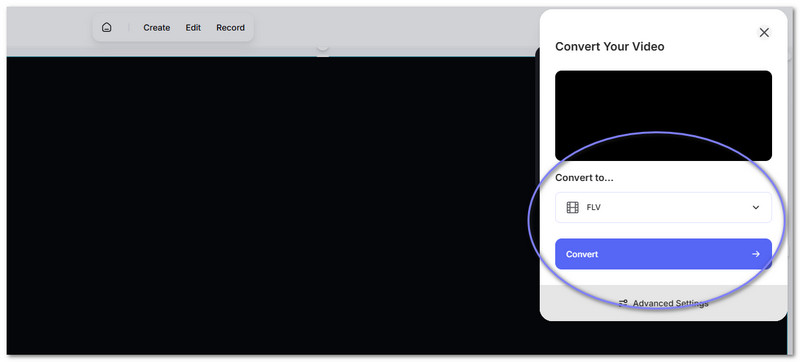
- Kebaikan
- Ia mempunyai alat penyuntingan untuk video dan audio.
- Boleh mengeksport dalam saiz 4K, HD atau tersuai.
- Ia membolehkan anda memilih nisbah aspek untuk media sosial.
- Keburukan
- Muat naik boleh menjadi perlahan jika internet anda tidak laju.
- Pelan percuma adalah terhad dalam kualiti dan ciri eksport.
2. AConvert
Anda juga boleh menukar fail SWF kepada FLV secara percuma terus daripada penyemak imbas anda menggunakan AConvert. Anda tidak perlu mengedit video anda jika anda tidak mahu. Tetapi jika anda berbuat demikian, anda boleh mengubahnya nisbah aspek video, kadar bit atau kadar bingkai sebelum menukar. Ia membolehkan anda memuat naik fail sehingga 40MB dan menukar sehingga 10 fail pada satu masa.
Langkah 1Buka penyemak imbas anda dan pergi ke AConvert - SWF ke tapak web utama FLV.
Langkah 2Klik pada Pilih fail butang untuk mengimport fail SWF anda.
Langkah 3FLV telah pun dipilih sebagai Format sasaran.
Langkah 4Tekan ke Tukar Sekarang! butang untuk mendapatkan fail FLV baharu anda.
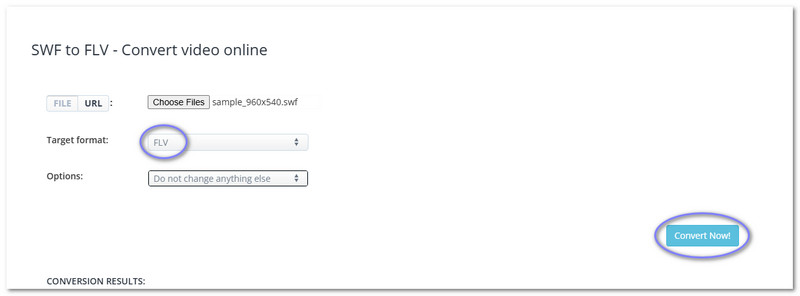
- Kebaikan
- Berfungsi dengan banyak format fail.
- Tidak perlu mendaftar.
- Ia membolehkan anda melaraskan saiz dan kualiti video.
- Keburukan
- Saiz fail terhad kepada 40 MB.
- Ia tidak menyokong penyuntingan berat atau video besar.
Siaran ini telah menunjukkan kepada anda bagaimana untuk tukar fail SWF kepada FLV dengan tiga penukar video yang sangat baik. Anda boleh memilih untuk memulakan penukaran di luar talian atau dalam talian, bergantung pada keperluan anda dan perkara yang paling sesuai untuk anda.
Jika anda mahukan sesuatu yang mudah digunakan lagi yang menawarkan banyak ciri, pertimbangkan Penukar Video AVAide. Ia berfungsi pada kedua-dua Windows dan Mac. Ia menyokong penukaran kelompok. Selain itu, ia menampilkan alat penyuntingan untuk memperhalusi dan mempertingkatkan video anda.
Kotak alat video lengkap anda yang menyokong 350+ format untuk penukaran dalam kualiti tanpa kerugian.




